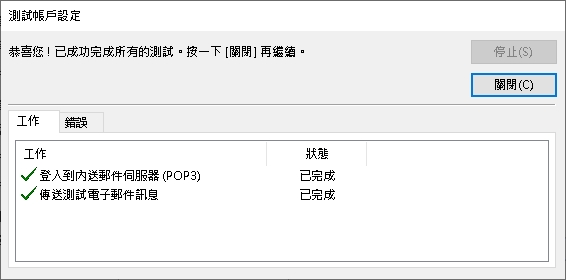VIP 信箱 Office Outlook 2016 設定方式
VIP 信箱 Office Outlook 2016 設定方式
步驟一、打開 Microsoft Outlook ,並點選左上角「檔案」
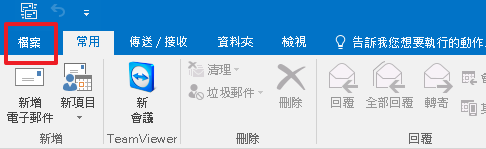
步驟二、點選「新增帳戶」
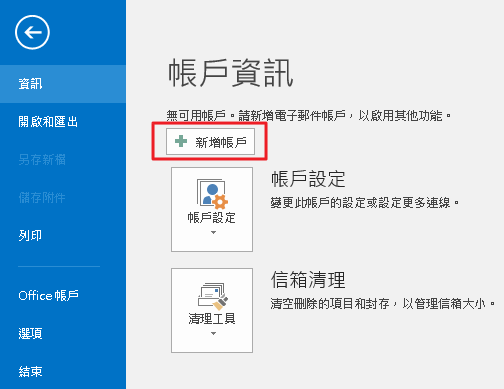
步驟三、點選左下角「手動設定或其它伺服器類型」
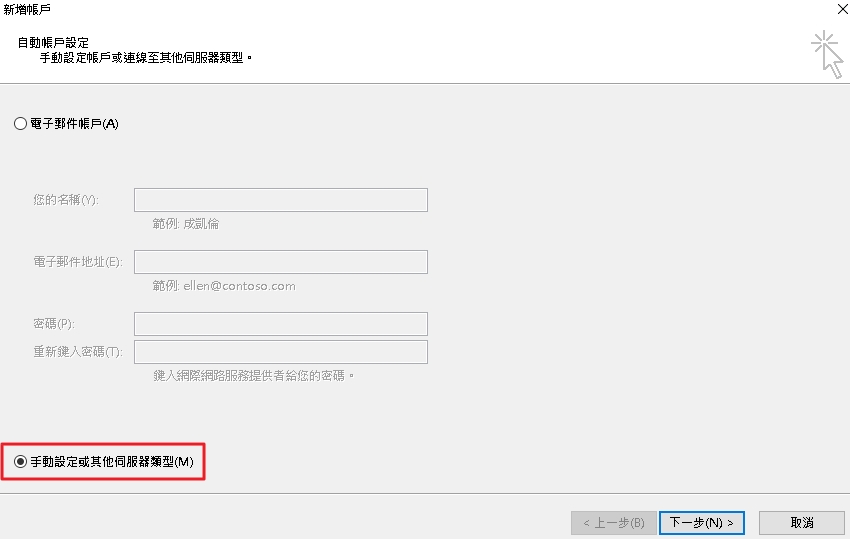
步驟四、選擇「POP或IMAP」
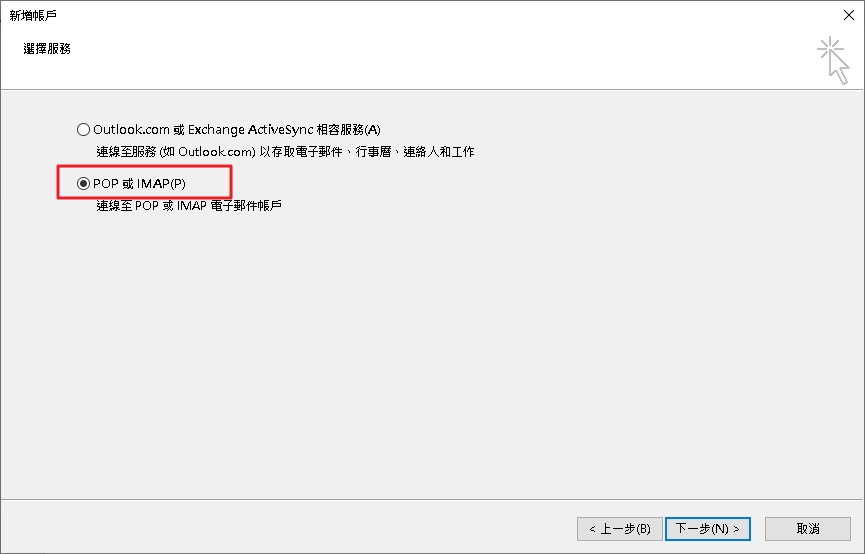
步驟五、輸入名稱、電子郵件地址、使用者名稱(信箱地址)、密碼(信箱密碼)、
內送郵件伺服器(網域名稱)、外寄郵件伺服器(網域名稱),
輸入完畢請按下右下角「其他設定」按鈕。
例如「VIP個人信箱」:
您的名稱:(可自訂任意名稱)
電子郵件地址:abc@url.com.tw
內送郵件伺服器(POP3):castor.url.com.tw
外送郵件伺服器(SMTP):castor.url.com.tw
使用者名稱:abc
密碼:(信箱密碼)
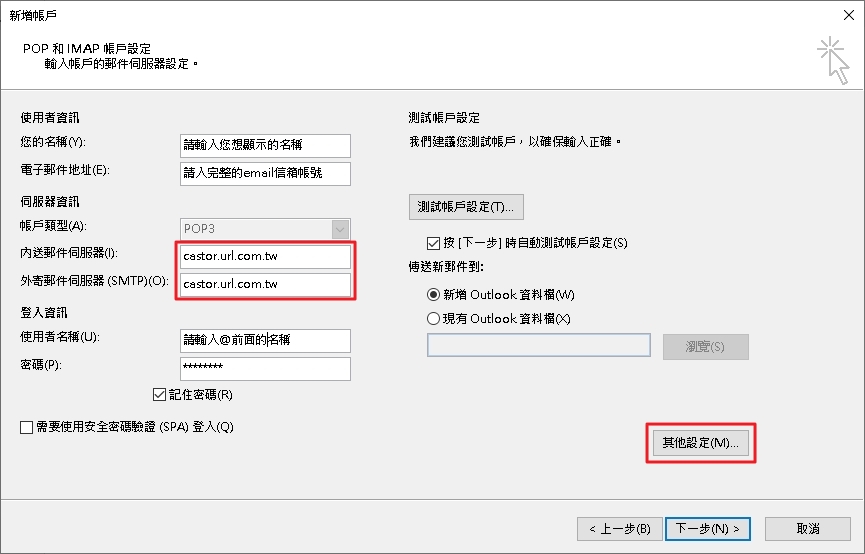
步驟六、分頁「外寄伺服器」,請勾選「我的外寄伺服器(SMTP)需要驗證」
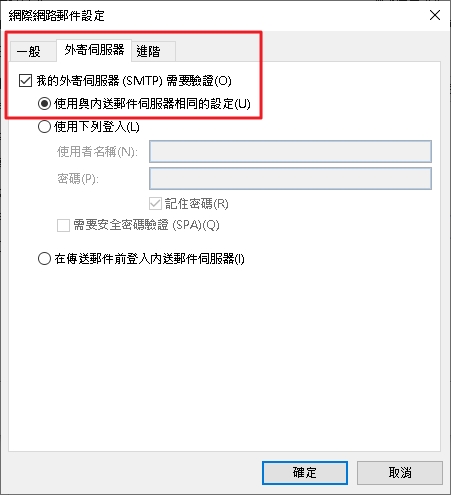
步驟七、點選分頁「進階」,輸入以下設定資料:
內送伺服器(POP):995
勾選:此伺服器需要加密連線(SSL)
外寄伺服器(SMTP):465
使用下列加密連線類型:SSL
輸入完成後,最後再按下「確定」
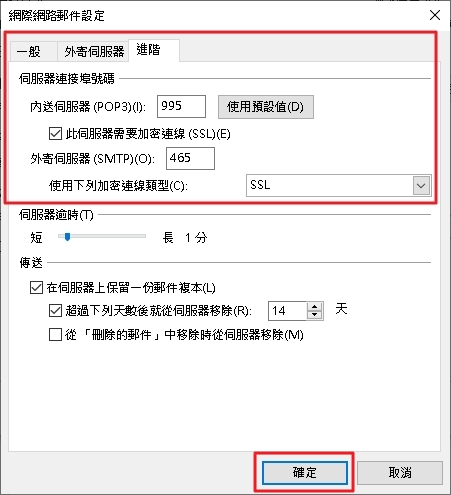
步驟八、按「下一步」
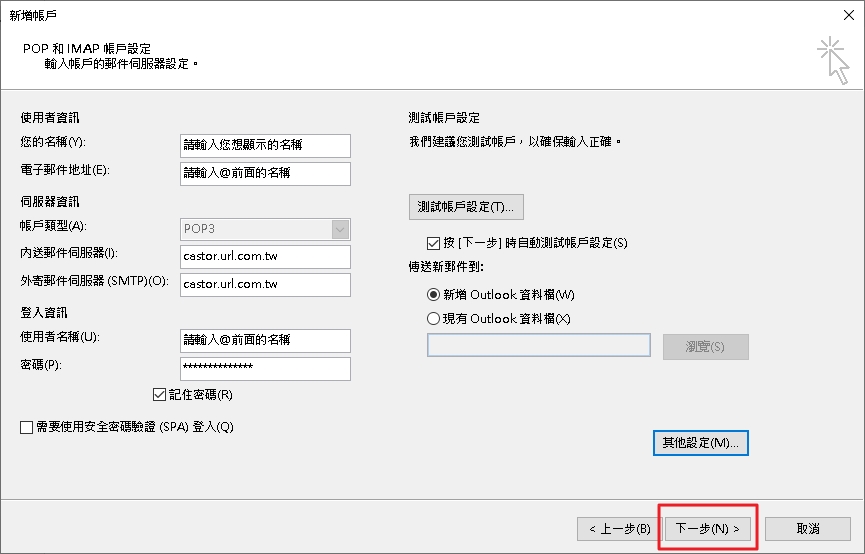
步驟九、設定完成